Cómo transmitir música de Apple a Fire TV Stick
Música del Amazonas es el servicio de transmisión de música predeterminado en todos los dispositivos Fire TV. Si tiene una suscripción activa a Apple Music, puede vincular el servicio a su clave de transmisión en lugar de pagar por Amazon Music.
Le mostraremos cómo transmitir música, estaciones de radio y podcasts a Fire TV Sticks usando los servicios de transmisión de Apple. Los pasos de este tutorial se aplican a todos los modelos/generaciones de Fire TV Stick que admiten la interacción de voz con Alexa.

Usa Apple Music en Fire TV Stick
No existe una aplicación Apple Music independiente para dispositivos Fire TV. Pero, por supuesto, existe una solución oficial para transmitir música a un Fire TV Stick a través de Apple Music. El truco es habilitar la habilidad Apple Music Alexa en su cuenta de Amazon, es decir, vincular Apple Music a Alexa.
Vincule Apple Music a Fire TV Stick en la aplicación móvil Alexa
La forma más fácil de vincular Apple Music a un Firestick es a través de la aplicación Alexa en dispositivos iOS y Android. Descarga la aplicación desde Tienda de aplicaciones de Google si está usando Android o tienda de aplicaciones para usuarios de iPhone y iPad.
Siga estos pasos para vincular Apple Music a su dispositivo Fire TV en la aplicación Amazon Alexa.
- Abra la aplicación Amazon Alexa e inicie sesión en la misma cuenta de Amazon en su Fire TV Stick.
- Vaya a la pestaña "Inicio" y presione Vincular servicios de música.

Si no ve "Vincular servicios de música" en la página de inicio, seleccione Descubre habilidades y juegos En el lugar.
Lee También Cómo Crear Un Código QR En 7 Sencillos Pasos
Cómo Crear Un Código QR En 7 Sencillos Pasos- Toque el ícono de búsqueda en la esquina superior derecha, escriba "música de Apple" en el cuadro de búsqueda y seleccione música de manzana en los resultados de búsqueda.
- Grifo Activar para usar.
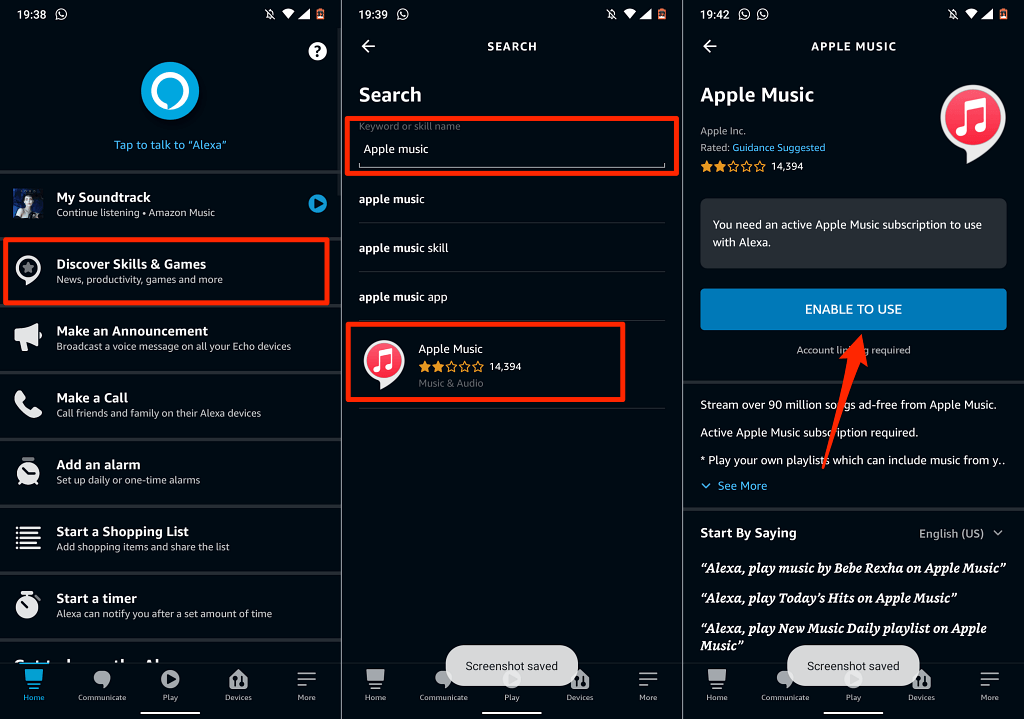
De lo contrario, vaya a Definiciones > música y podcast > Asociar un nuevo servicio grifo música de manzana y toque Activar para usar.
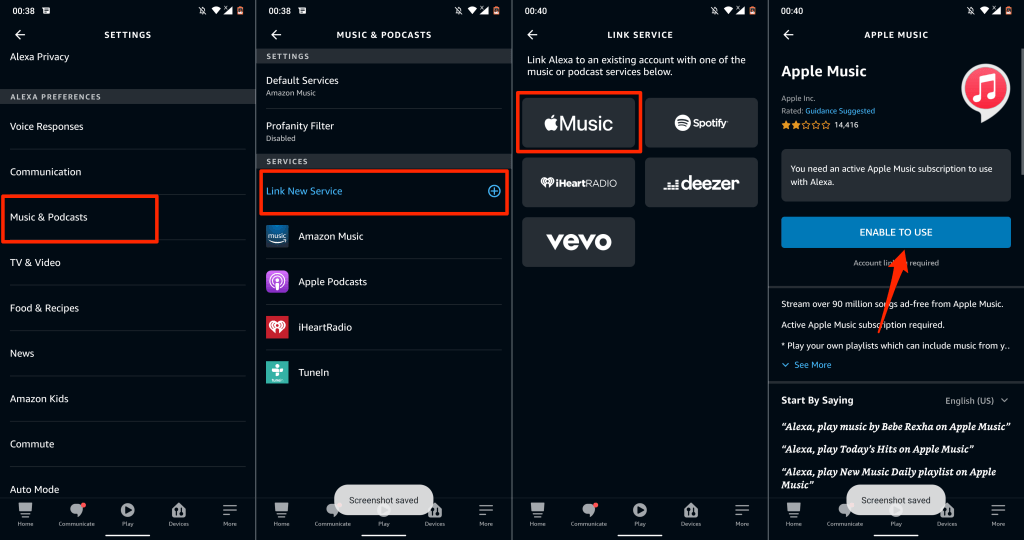
- La aplicación abrirá la página de inicio de sesión de ID de Apple en su navegador predeterminado. Ingrese las credenciales de su cuenta de Apple para vincular Apple Music a su cuenta de Amazon.
Si su cuenta de ID de Apple utiliza autenticación de dos factores, proporcione el código de seguridad enviado a su número de teléfono o dispositivo Apple.
- finalmente toque Permitir para otorgar a Amazon Alexa acceso a su suscripción a Apple Music.
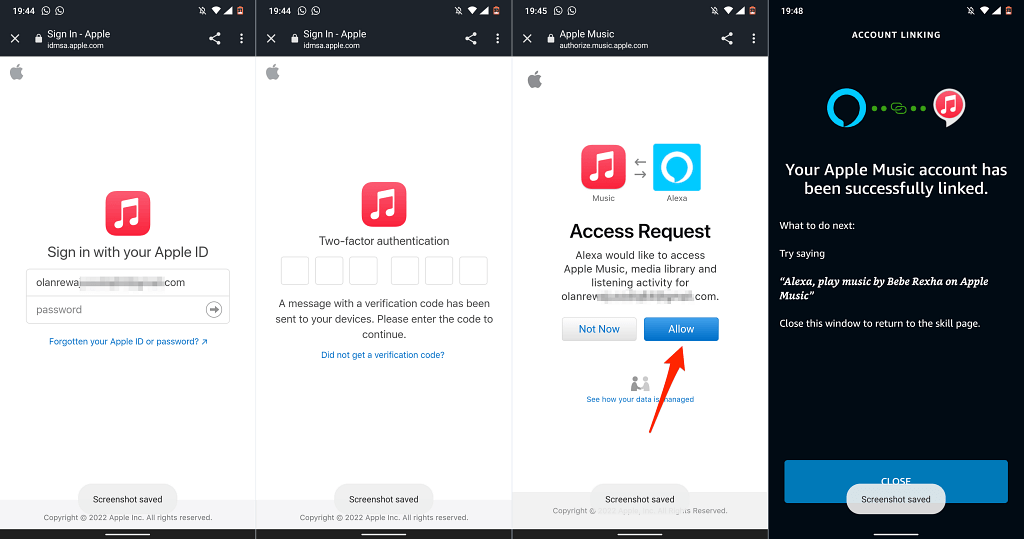
Si la aplicación Amazon Alexa no está disponible en su país, vincule su cuenta de Apple Music a la aplicación web de Amazon. Consulte la siguiente sección para conocer los pasos detallados.
Vincular Apple Music a Fire TV Stick en la aplicación web de Alexa
- Visite la aplicación web de Alexa (alexa.amazon.com) en su navegador web e inicie sesión en su cuenta de Amazon.
- Selecciona el icono de menú de hamburguesas en la esquina superior izquierda y seleccione Habilidades.
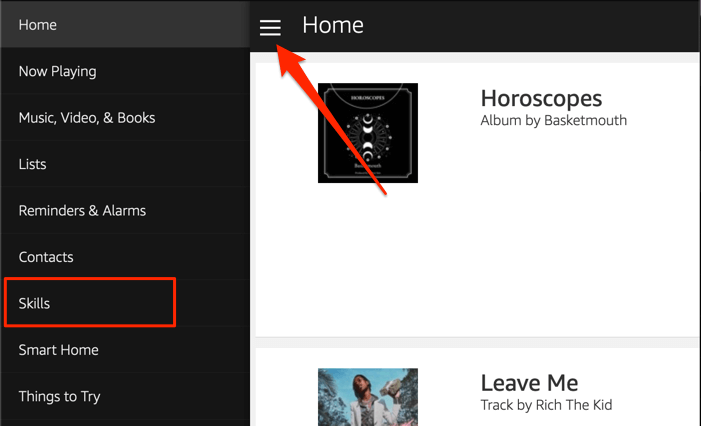
- Modelo música de manzana en el campo de búsqueda y seleccione música de manzana en los resultados
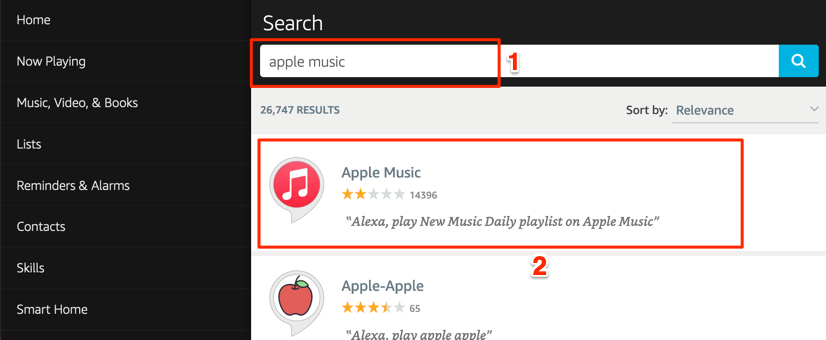
- Seleccione Permitir.
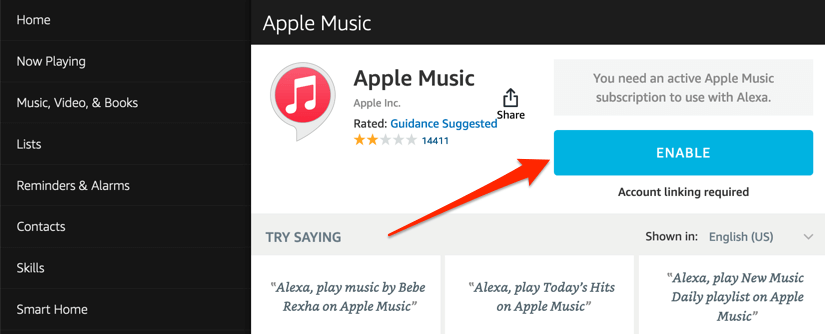
- Inicie sesión en su cuenta de ID de Apple en la página que se muestra y seleccione Permitir en la página "Solicitud de acceso".
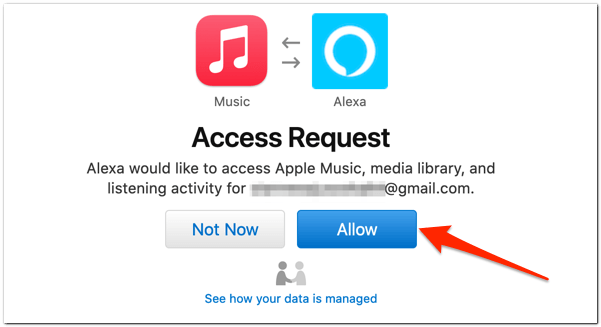
Vincular Apple Music en la página de habilidades de Alexa
- visitar Página de música de Apple en tHel sitio web de habilidades de Alexa y seleccione Permitir.

Asegúrese de haber iniciado sesión en su cuenta de Amazon en su navegador web. Además, asegúrese de que sea la misma cuenta de Amazon en su Fire TV Stick.
- Si no ha iniciado sesión, seleccione el iniciar sesión y proporcione las credenciales de su cuenta en la página siguiente. Vaya al paso 3 si ya ha iniciado sesión.
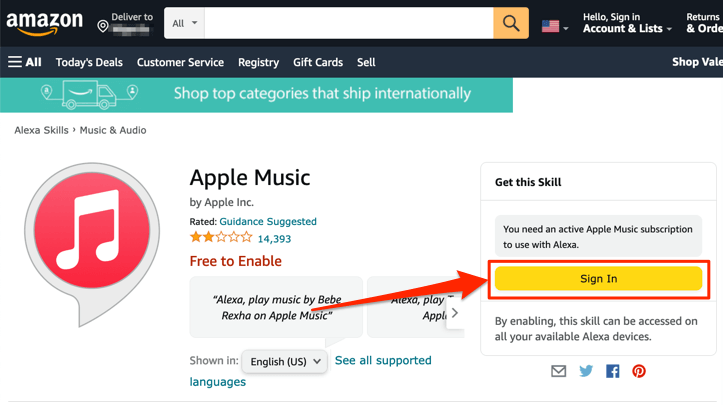
- Cuando activa la habilidad Apple Music, su navegador debe abrir una nueva pestaña para vincular su cuenta de ID de Apple. Selecciona el enlace de cuenta botón Si su navegador no abre la pestaña automáticamente.
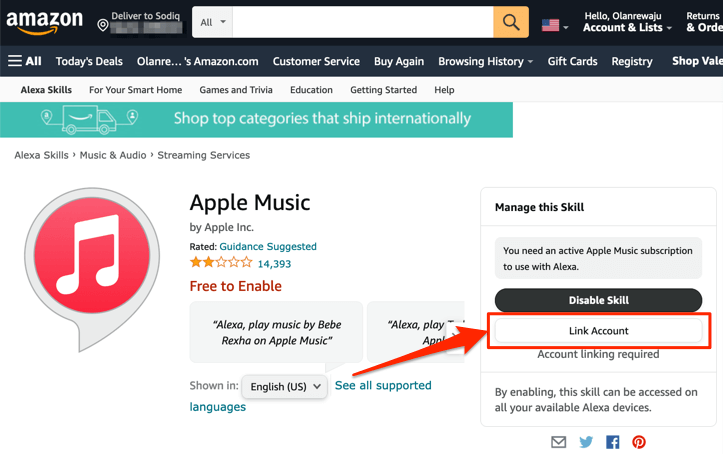
- Ingrese las credenciales de su cuenta de ID de Apple para vincular Alexa y Apple Music.
Es posible que deba autenticar su inicio de sesión si su cuenta de ID de Apple utiliza autenticación de dos factores. Proporcione el código enviado a su número de teléfono o dispositivos Apple para continuar.
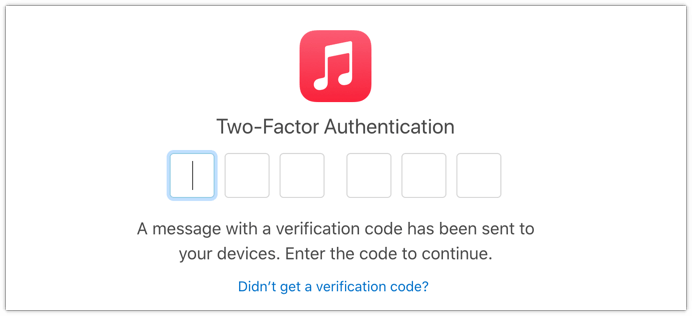
- Seleccione Permitir para conectar los dos servicios.
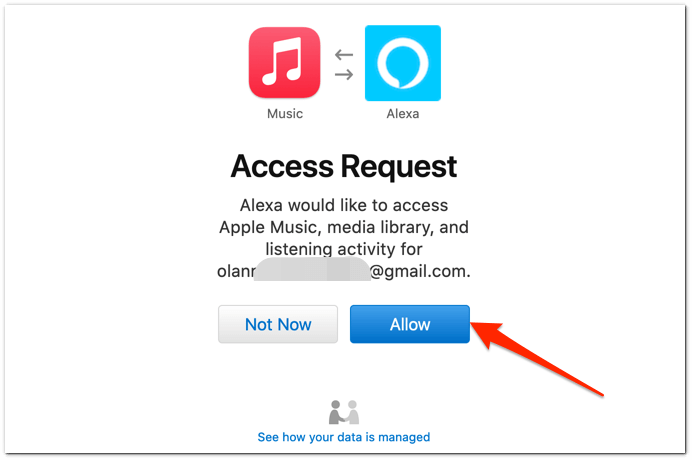
Recibirá un mensaje en pantalla (y un correo electrónico de Amazon) que le informará que Apple Music se ha vinculado con éxito a Alexa.
Lee También No Hay Altavoces Ni Auriculares Conectados: Métodos Para Solucionarlo
No Hay Altavoces Ni Auriculares Conectados: Métodos Para Solucionarlo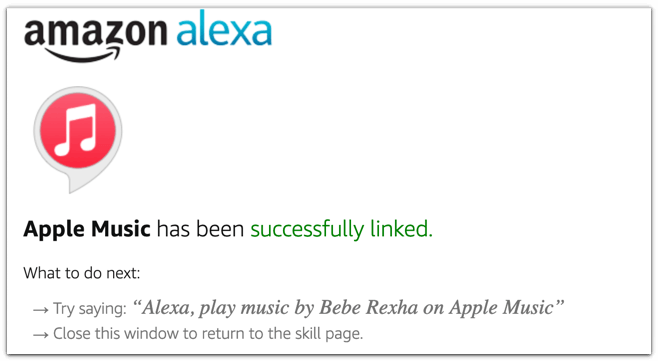
Antes de continuar, haga de Apple Music su biblioteca de música y servicio de estación predeterminados en la aplicación Amazon Alexa.
Establecer Apple Music como reproductor de música predeterminado
Solo puede hacer de Apple Music su servicio de transmisión de música favorito a través de la aplicación Alexa (móvil o web).
Método 1: use la aplicación móvil Alexa
En la aplicación móvil de Alexa, debe recibir un mensaje para "Elegir un servicio de música predeterminado" al vincular Apple Music.
apretar Visita la configuración de música botón, toque Cambio en la sección "Música" y toca música de manzana.
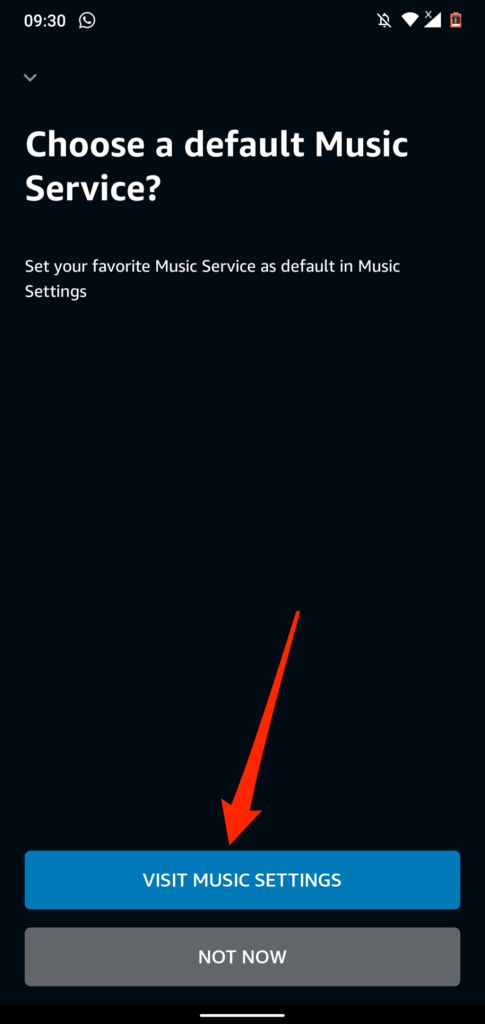
Si no recibe el aviso, siga los pasos a continuación para hacer de Apple Music su servicio de transmisión de música predeterminado.
- Abra la aplicación Alexa, toque Luego en la esquina inferior derecha y seleccione Definiciones.
- Desplácese hacia abajo hasta la sección "Preferencias de Alexa" y toque música y podcast.
- Grifo servicios estándar Continuar.
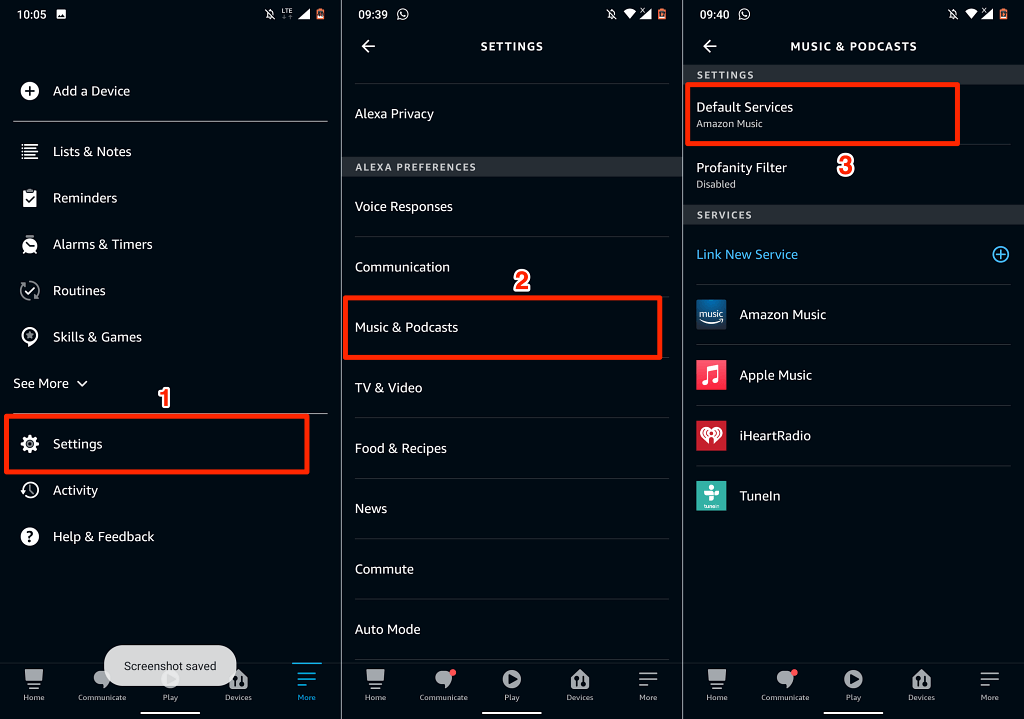
- apretar Cambio en la sección "Música" y "Estaciones de artistas y géneros" y seleccione música de manzana.
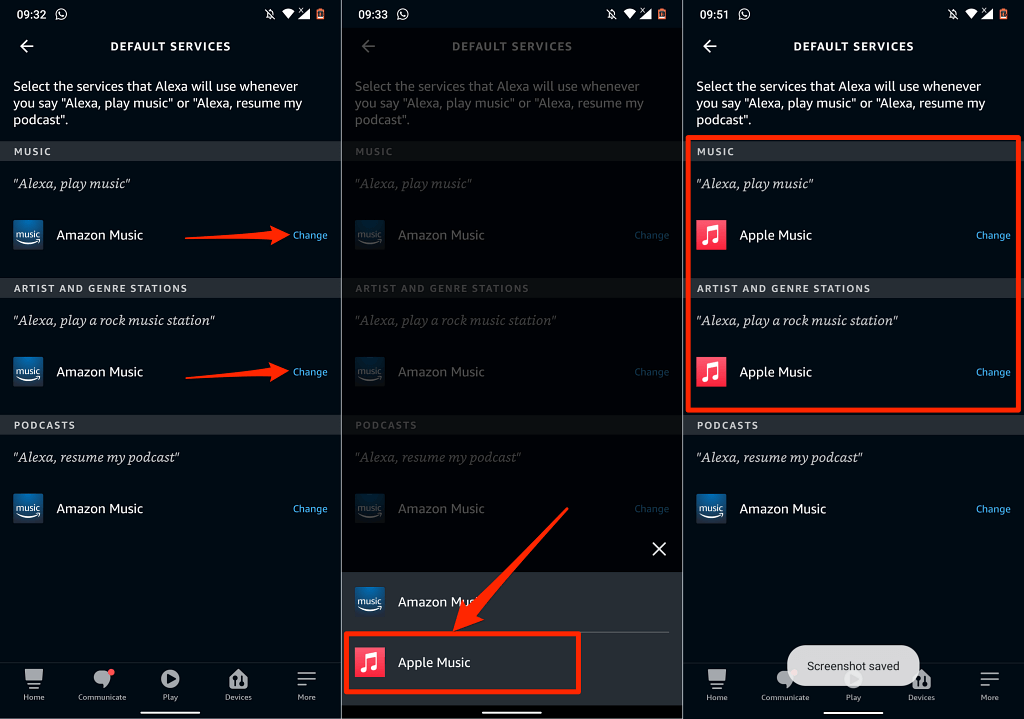
Método 2: use la aplicación web de Alexa
- Visite la aplicación Alexa (alexa.amazon.com) en su navegador. abre el Definiciones menú y seleccione música y medios en la sección "Preferencias de Alexa".

- Seleccione Elige los servicios de música predeterminados en la sección "Configuración de la cuenta".
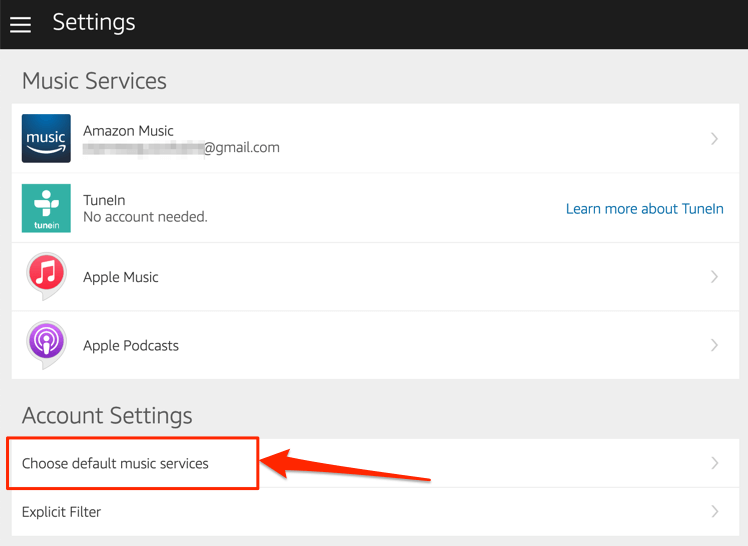
- Elegir música de manzana en las secciones "Biblioteca de música predeterminada" y "Servicio de estación predeterminado". Seleccione Que hacer para guardar los cambios.
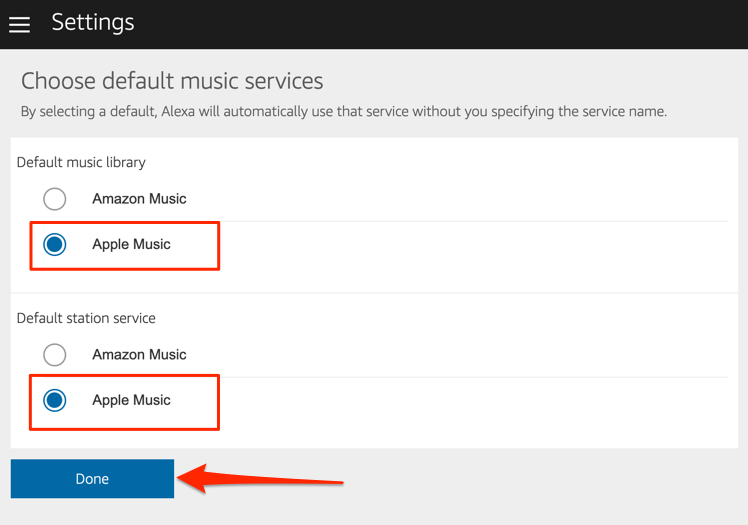
Ahora puede escuchar música y estaciones de radio a través de Apple Music en su Amazon Firestick. Mantenga presionado el botón botón de micrófono En tu Control remoto de voz de Alexa para abrir Apple Music y decir "Alexa, reproduce Apple Music". Este comando abrirá Apple Music en la pantalla de Fire TV y reproducirá aleatoriamente las canciones de sus listas de reproducción.
Lee También Cómo Recuperar La Contraseña De Windows 10
Cómo Recuperar La Contraseña De Windows 10También puede pedirle a Alexa que reproduzca una canción o un álbum específico. Mantenga presionado el botón botón de micrófono en el control remoto de Fire TV y diga, por ejemplo, "Alexa, toca 'Give Me Love' de Ed Sheeran".
Vincular podcasts de Apple a Fire TV Stick

Alexa también es compatible con Apple Podcasts. Por lo tanto, si transmite podcasts a menudo en su iPhone o iPad a través de Apple Podcasts, debe vincular el servicio de podcasts a su Fire TV Stick. Mejor aún, conviértalo en el servicio de podcast predeterminado de su Fire TV.
Al igual que Apple Music, puede vincular Apple Podcasts a su cuenta de Amazon a través de la página Amazon Skills o la aplicación Amazon Alexa.
Método 1: usa la página web de Alexa Skills
visitar Página de Apple Podcasts en el sitio web de Alexa Skills y seleccione Permitir. No necesitará iniciar sesión en su cuenta de ID de Apple si lo hizo durante Apple Linking Music.
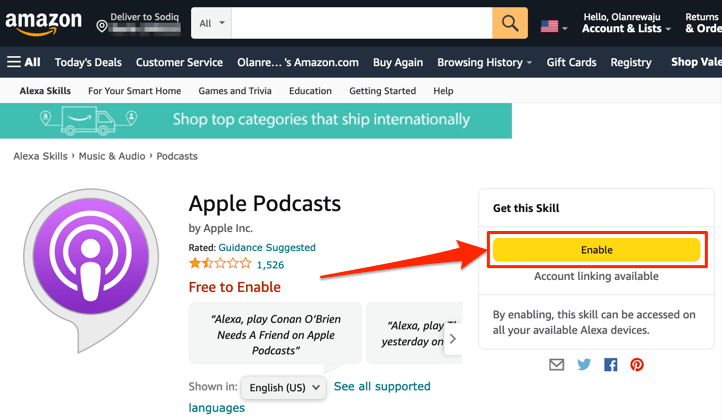
Método 2: desde la aplicación web de Alexa
- Abra la aplicación Alexa (alexa.amazon.com) en su navegador web e inicie sesión en su cuenta de Amazon. Seleccione Definiciones en el menú, escriba podcasts de manzana en la barra de búsqueda y elige pódcast de manzana en los resultados
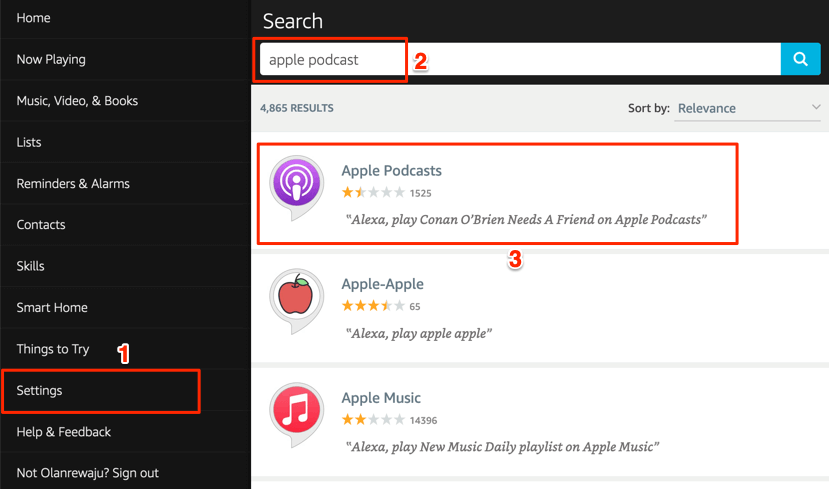
- Seleccione Permitir.

Método 3: desde la aplicación Amazon Mobile
- Abra la aplicación Amazon Alexa, toque Luego en la esquina inferior derecha y seleccione habilidades y juegos.
- Toque el icono de búsqueda en la esquina superior derecha, escriba podcasts de manzana en el cuadro de búsqueda y seleccione pódcast de manzana.
- Grifo Activar para usar para agregar Apple Podcasts a Alexa.
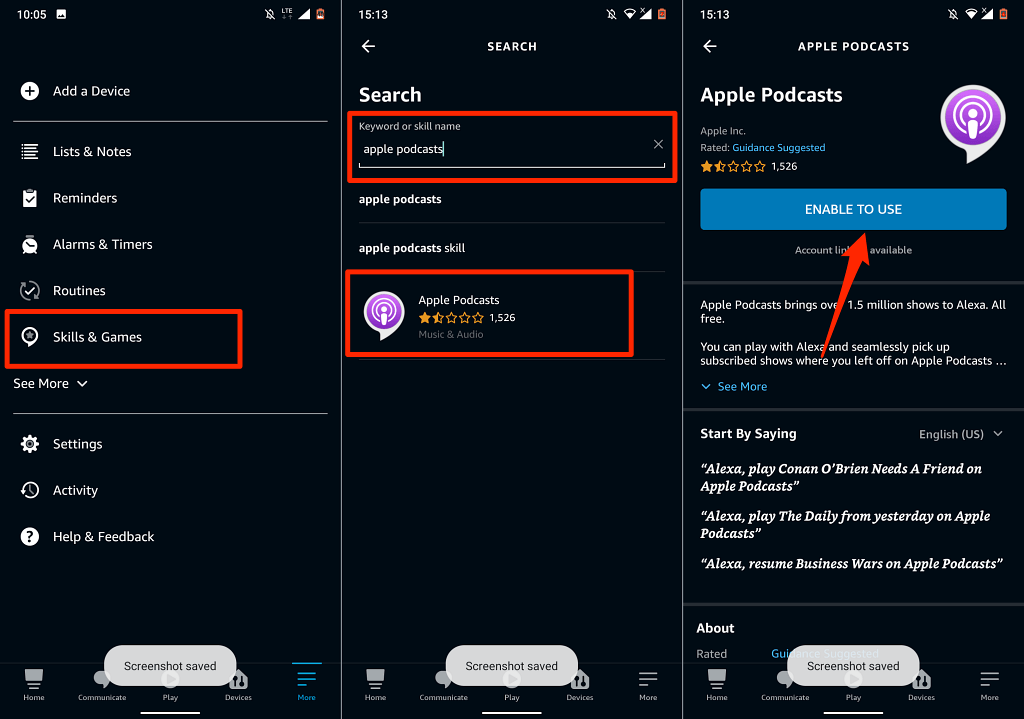
Desvincular o desconectar Apple Music y Alexa
Si ya no necesita Apple Music en su Fire TV Stick, aquí le mostramos cómo desvincular el servicio de Alexa.
Abra el menú de configuración de la aplicación Alexa, seleccione música y podcast Seleccione música de manzana grifo desactivar habilidad y seleccione deshabilitar.
Lee También SpyHunter 5. Usabilidad, Efectividad Y Confiabilidad
SpyHunter 5. Usabilidad, Efectividad Y Confiabilidad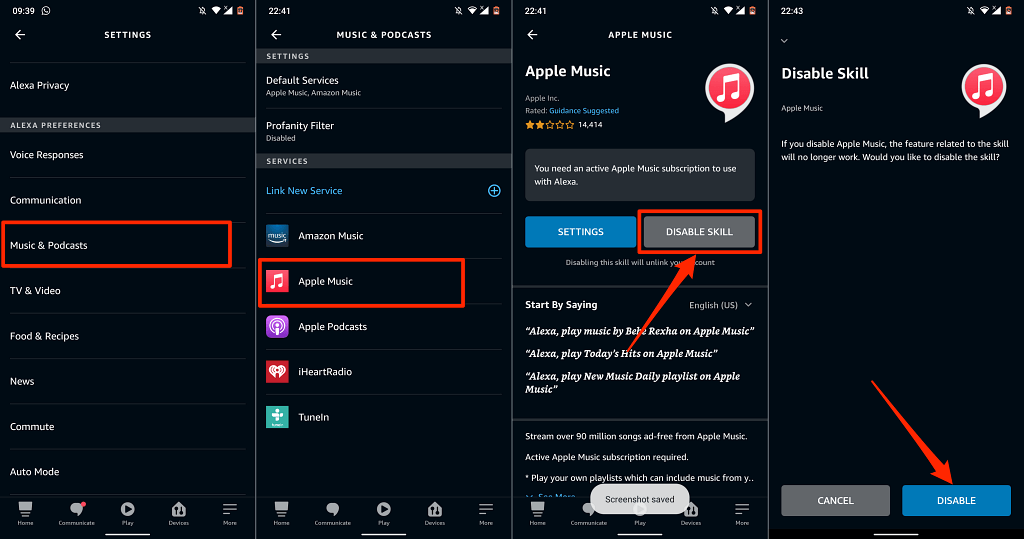
De lo contrario, vaya a la Página de habilidades de Apple Music Alexa Inicie sesión en su cuenta de Amazon y seleccione deshabilitar.
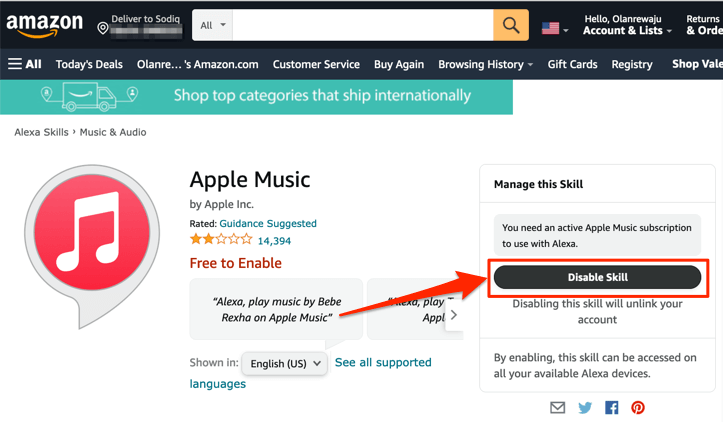
Apple Music y Podcasts en tu TV
Debemos mencionar que las opciones y características de navegación de Apple Music Alexa Skill no son extensas. Solo puede reproducir/pausar música, cambiar entre la música anterior y la siguiente en su biblioteca y disfrutar de música diferente. Estos son los controles básicos.
Como se mencionó anteriormente, estos métodos son aplicables en todos los Firesticks, ya sea el Fire TV Stick Lite de gama baja o el Fire TV Stick 4K Max de gama alta.
 Los 7 Mejores AntiMalware Para Windows
Los 7 Mejores AntiMalware Para WindowsSi quieres conocer otros artículos parecidos a Cómo transmitir música de Apple a Fire TV Stick puedes visitar la categoría Informática.

TE PUEDE INTERESAR